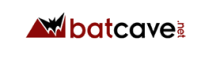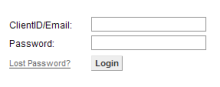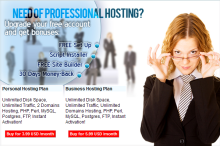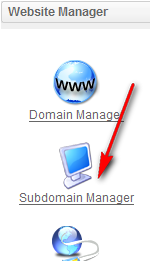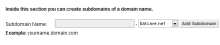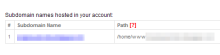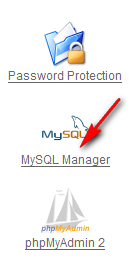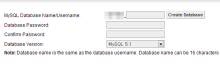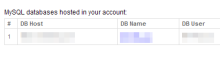前回の記事の続き。
前回の記事でbatcave.netのアカウント取得まで行いました。
続いてサブドメインの設定とデータベースの設定です。
サブドメインの設定
(1)コントロールパネルへログイン
まずはhttp://batcave.net/login.phpよりログイン。
ログイン用ページが表示されるのでログインページが表示されるのでClient ID/EmailとPasswordを入力して【Login】をクリック。
このようなバナーが表示されます。Freehostpro.comと全く一緒。
(2)サブドメインの設定
左上にある【Website Manager】をクリック
いくつか項目が並んでいる中、【Subdomain Manager】をクリック
進んだ先で【Subdomain Name】の右にあるテキストボックスに好きな英数字を入力し、更に好きなドメイン名をプルダウンから選びます。
OKなら【Add Subdomain】をクリック。
これでサブドメインの作成は終了です。
下の方に新しく作成されたサブドメインとパスが表示されます。
データベースの作成
続いてデータベースの作成を行います。
先程の【Website Manager】からこんどは【MySQL Manager】をクリック
進んだ先にこのようなデータベース情報の入力画面があるので数値を入力していきます。
MySQL Database Name/Username:
データベースの名前を決めます。任意の英数字を入力。
全部合わせて16文字以内。
このサーバーではデータベース名とデータベースユーザ名が同じになります。
Database Password:
Confirm Password:
データベースにアクセスする為のパスワードを設定します。
両方共同じものを入力。必ずメモをしておいて下さい。
Database Version:
MySQLのバージョンを選択できるようですが、「MySQL5.1」しか選択肢がないのでこのままでOK。
全て入力が終われば【Create Database】をクリック。
データベースの作成が成功すれば下にデータベース情報が表示されます。
こちらはWordPressのインストールの際に必要になります。
データベースパスワードは表示されないのでちゃんとメモ。
これでデータベースの作成は終了です。
続いてWordPressのインストール作業を行います。→続く
→WordPressの使える無料サーバー目次へ